8 Parandused: HTTP sisemise serveri viga 500 veebisaitidel
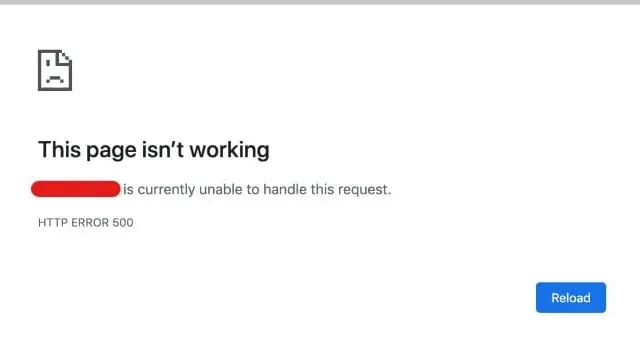
Te oleksite pidanud proovima pääseda teatud veebisaidile, kui saite 500 sisemise serveri vea. Kasutajana võite seda ignoreerida, kuid veebisaidi administraatorina peate selle esimesel võimalusel kustutama.
500 sisemise serveriprobleemi sage esinemine kahjustab teie ettevõtte mainet ja põhjustab klientide usalduse kaotamise teie kaubamärgi vastu. See mitte ainult ei kahjusta teie mainet, vaid vähendab ka teie edetabelit otsingumootorites. Seetõttu on soovitav seda juhtumit vältida ja õigesti mõista, kuidas see kõrvaldada.
Mis on HTTP 500 sisemine serveri viga?
Internet Engineering Task Force (IETF) kirjeldab 500 sisemist serveri viga järgmiselt.
Olekukood 500 (Internal Server Error) näitab, et serveris tekkis ootamatu olukord, mis takistas tal taotlust täitmast.
Kuigi tõrkekood 500 võib ilmuda erineval viisil, kuvatakse see tavaliselt sõnadega “siseserveri probleem” või mõlemaga. Seda viga, mis on veebisaidi HTTP-spetsifikatsiooni komponent, võib näha igas arvutis, mobiilseadmes ja veebibrauseris.
Serveri sisevea tüübid 500
- 500.0: ilmnes mooduli või ISAPI viga.
- 500.11: rakendus on veebiserveris suletud.
- 500.12: rakendus laaditakse uuesti veebiserverisse.
- 500.13: veebiserver on hõivatud.
- 500.15: Global.asax otseotsing pole lubatud.
- 500.19: konfiguratsiooniandmed on kehtetud.
- 500.21: moodulit ei tuvastata.
- 500.22: ASP.NET HTTP-moodulite konfiguratsiooni ei rakendata hallatud konveierirežiimis.
- 500.23: ASP.NET HTTP-käitlejate konfiguratsioon ei kehti hallatud konveierirežiimis.
- 500.24: ASP.NET-i kellegi teisena esinemise konfiguratsiooni ei rakendata hallatud konveierirežiimis.
- 500.50: ümberkirjutamise viga RQ_BEGIN_REQUEST teatise töötlemisel. Ilmnes sissetuleva reegli konfiguratsiooni või täitmise viga.
- 500.51: ümberkirjutamise viga GL_PRE_BEGIN_REQUEST teatise töötlemisel. Ilmnes globaalse konfiguratsiooni või globaalse reegli täitmise viga.
- 500.52: ümberkirjutamise viga RQ_SEND_RESPONSE teatise töötlemisel. Väljamineva reegel on täidetud.
- 500.53: ümberkirjutamise viga RQ_RELEASE_REQUEST_STATE teatise töötlemisel. Reegel on seatud käivituma enne kohandatud väljundi vahemälu värskendamist.
- 500.100: ASP sisemine viga.
Millised on HTTP 500 sisemise serveri vea levinumad põhjused?
Veebisaidi serveriprobleem põhjustab tavaliselt sisemise serveri vea 500. See näitab, et veebisaidi programmeerimises on probleem või lühike tõrge.
Katkine või rikutud fail. htaccess
Olulised juhised serveri jaoks leiate tekstifailidest. htaccess. Need käsud käsivad teie tarkvaral teatud funktsioone lubada või keelata.
Lubade viga.
Failikaitsega kaasnevad lubade vead. Vead, kasutajavead või võrguprobleemid võivad põhjustada lubade vigu. See tõrge viitab tavaliselt sellele, et kasutajal pole volitust sooritada toimingut, mida ta üritab teha.
Halvasti kirjutatud kolmanda osapoole pistikprogrammid või teemad
Kasutajakogemuse ja funktsionaalsuse parandamiseks saate oma veebisaidile lisada kolmanda osapoole teema või pistikprogrammi. Need pistikprogrammid võivad teie veebisaidi jaoks olla suurepärased, kuid võivad mõjutada jõudlust, turvalisust ja veamäära.
Php mälulimiit on ületatud
HTML sisaldab PHP-d, serveripoolset programmeerimiskeelt. PHP haldab sisu, andmebaase, seansside jälgimist ja palju muud.
Teie hostikontol on iga PHP protsessi jaoks kasutatava mälumahu piirang. HTTP 500 tõrge võib ilmuda, kui veebisait vajab loendist rohkem RAM-i.
Kuidas mõjutab sisemine serveri viga 500 teie edetabelit otsingumootorites?
Google püüab pidevalt pakkuda kasutajatele positiivset kogemust. Saidi asetus kannatab kindlasti, kui probleemiga puutuvad kokku mitu külastajat erinevatel aegadel.
Veebisaidi seisak, mis kestab pikemat aega või selle kättesaamatus, võib teie otsingumootori paremusjärjestust kahjustada.
Google Analyticsi ja Search Console’i abil saate kontrollida, kui paljudel külastajatel probleem on. Google’i veebiroomaja roomab veebisaidil regulaarselt. Selle skannimise käigus leiti, et veebisait ei ole kogu aeg saadaval, mis halvendab paremusjärjestust.
Kuidas parandada sisemist serverit 500 (HTTP veateade 500)?
- Veaotsing lehe uuesti laadimisega
- Tühjendage brauseri vahemälu
- Kasutage probleemi tuvastamiseks pistikprogrammi. (Veakood 500)
- Veenduge, et teie PHP installimine on õigesti seadistatud.
- Kontrollige oma pistikprogramme ja teemasid
- Installige WordPress Core uuesti
- Probleem seoses. htaccess (faili käivitamise viga)
- Värskendage lehte või tulge hiljem tagasi
1. Tõrkeotsing lehe uuesti laadimise teel
Kui saate sisemise serveri veateate 500, on kõige parem oodata minut. Host või server võib olla täis. See võib veebisaitidel põhjustada 500 olekukoodi tõrke.
- Teine võimalus on Downdetectori veebisaidi kontrollimine .
- See veebisait annab teile teada, kui teil on probleeme või sait on maas.
- See tööriist kontrollib serveri tagastatud HTTP olekukoodi.
- See võib juhtuda kohe pärast WordPressi teema või pistikprogrammi värskendamist.
- Tavaliselt puutuvad sellega kokku valede seadetega hostid. Selle tulemusena kogevad nad kohe lühikest ajalõpu. Kuid tavaliselt laheneb kõik mõne sekundiga.
2. Tühjendage brauseri vahemälu
- Avage Google Chrome’i brauser ja liikuge brauseriakna paremas ülanurgas kolme punkti ikoonile.
- Leidke menüüelement “Rohkem tööriistu” ja seejärel valige alammenüüst suvand “Kustuta sirvimisandmed”.
- Võite kasutada ka kiirklahvina CTRL + SHIFT + DEL. Chrome avab uue vahekaardi Sirvimisandmete kustutamise hüpikaknaga.
- Märkida tuleks ainult vahemällu salvestatud pildid ja failid.
- Saate kustutada oma sirvimisajaloo või tühjendada täielikult vahemälu, sh küpsised ja muud saidiandmed.
- Brauseri vahemälu tühjendamiseks valige punkt.
- Vahemälu tühjendamiseks klõpsake lõpus nuppu “Kustuta andmed”. Teie Chrome’i brauseri vahemälu on nüüd tühi.
- Kontrollige, kas see parandab 500 sisemise serveri vea või mitte.
3. Kasutage probleemi tuvastamiseks pistikprogrammi. (Veakood 500)
Kui WordPress on teie veebisaidi platvorm ja olete selle silumisprotseduuridega tuttav. Serveriga seotud probleemi tuvastamiseks kaaluge pistikprogrammi lisamist.
WP silumise pistikprogramm aitab teil saidil konkreetse probleemi täpselt kindlaks teha, võimaldades teil seda kiiremini parandada.
4. Veenduge, et teie PHP installimine on õigesti seadistatud.
Kui PHP ajalõpp põhjustab probleemi, kaaluge oma skriptile ajalõpu juhtelementide või veakäsitluse lisamist.
Skripti (nt PHP või CGI) käivitamine ebaõnnestub, kui skripti sisaldaval failil või kaustal on valed õigused. Kontrollige, kas teie serveri load on õigesti seadistatud.
5. Kontrollige oma pluginaid ja teemasid
Mitteametlikest allikatest pärit teemad ja pistikprogrammid võivad kergesti põhjustada 500 sisemise serveri probleemi. Probleem peaks sageli ilmnema kohe pärast värskendust või värsket installimist.
- Üks võimalus selle probleemi lahendamiseks on kõigi pistikprogrammide desaktiveerimine.
- Kui keelate pistikprogrammi, ei kaota te andmeid.
- Kui teil on endiselt juurdepääs oma administraatorile, minge jaotisse “Pluginad” ja valige hulgitoimingute menüüst “Deaktiveeri”, et seda kiiresti teha.
- Kui see probleemi lahendab, peaksite tuvastama kurjategija. Alustage nende lubamist ükshaaval, vahepeal lehte värskendades.
- Seejärel saate abi saamiseks ühendust võtta pistikprogrammi loojaga või esitada tugipileti.
- Pärast pistikprogrammide kausta ümbernimetamist “pluginateks” nimetage iga pistikprogrammi kaust ümber. Teine võimalus on esmalt proovida seda lavastusalal dubleerida.
- Veenduge, et teie tuum, teemad ja pistikprogrammid oleksid alati ajakohased.
- Veenduge, et teie kasutatav PHP versioon oleks toetatud.
6. Installige WordPress Core uuesti.
WordPressi põhifailid võivad mõnikord rikkuda, eriti vanematel veebisaitidel. WordPressi tuuma uuesti laadimine on lihtne ega mõjuta teie pistikprogramme ega teemasid.
- Liikuge oma WordPressi armatuurlaua külgribal jaotisesse Armatuurlaua värskendused.
- Klõpsake nuppu Installi uuesti.
- Kui klõpsate nupul, laadib WordPress kohe alla ja installib uuesti uusima versiooni.
- Kui värskendate WordPressi armatuurlaualt, käivitate sisuliselt lihtsalt käsitsi uuesti standardse värskendusprotseduuri, mida WordPress kasutab.
7. Probleem sinu omaga. htaccess (faili käivitamise viga)
Vale kood või teie faili halb struktuur. htaccess võib põhjustada 500 sisemist probleemi, millega silmitsi seisate. Saate määrata faili abil, kui kaua ressursse brauseri vahemälus hoitakse. htaccess.
- Faili leidmiseks pääsete oma veebisaidi failidele juurde FTP/SFTP või failihalduri (nt cPanel) abil. htaccess.
- Tõenäoliselt leiate faili teie avalikust HTML-kataloogist.
- Teie server peidab selle faili suure tõenäosusega vaikimisi vaate eest. Seetõttu peate sellele juurdepääsuks lubama peidetud failid.
- HTTP 500 sisemine serveri viga võib olla ka kodeerimisprobleemide tagajärg. htaccess ja kasutaja skriptid.
8. Värskendage lehte või tulge hiljem tagasi
Kui probleem on seotud serveriga, laadige URL uuesti, et näha, kas arendusmeeskond lahendas probleemi mõne minuti või tunni pärast.
Kui probleem on seotud mööduva laadimisega, võib abi olla lehe värskendamisest. Laadige leht uuesti ja vaadake tulemusi, enne kui proovite midagi muud sellest loendist.
Järeldus
Levinud veateade on HTTP Internal Server Error 500. See lahendab ootamatud probleemid, mis ei vasta praegustele veakoodidele. Suure hulga serveripoolsete probleemide tõttu, mis võivad tekitada HTTP 500 vigu, on neid raske siluda. Parimad lahendused probleemile “siseserveri viga 500” on loetletud ülal. Tehke need kõik ja parandage see viga.



Lisa kommentaar